WordPressでホームページのレイアウトを変更するさまざまな方法
公開: 2022-06-02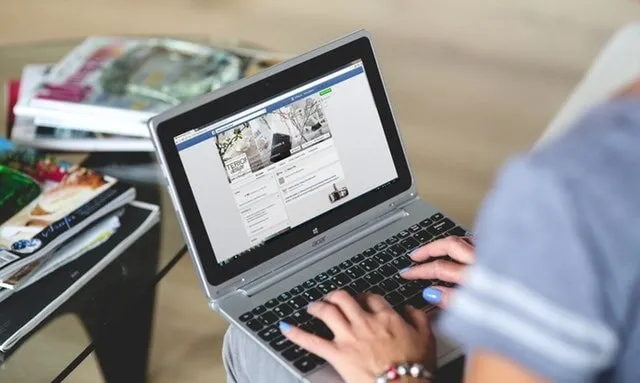
ホームページのレイアウトに問題があり、見栄えが悪い場合は、ホームページのレイアウトを編集できます。 適切なレイアウトがないと、Webサイトのトラフィックが失われる可能性があることに注意してください。
ホームページのレイアウトの変更は、HTMLの過度のコーディングを回避することにより、さまざまな方法で行うことができます。 テーマの組み込み機能に応じてさまざまな方法があり、プラグインのショートコードの使用に焦点を当てた方法もあります。
ホームページはウェブサイトの最も重要な部分の1つであり、訪問者の前であなたの会社やサービスについて良い印象を与えるのに役立ちます。
そのため、ページを適切に装飾およびデザインする必要があります。 WordPressの適切なホームページレイアウトを使用すると、非常に有益な大量のトラフィックを引き付けることができます。
あなたのウェブサイトのホームページはあなたのウェブサイトに関するすべての重要な情報を提供しなければなりません。 テーマの開発では、開発者は主に、膨大な量のコンテンツを表示できるさまざまなセクションを含めます。 いくつかのテーマにはヘッダー、トップページコントロールが含まれている場合がありますが、他のテーマには含まれていない場合があります。
WordPressホームページを編集することが重要な場合
それが中小企業であろうと大企業であろうと、あなたはあなたのビジネスにとって魅力的なウェブサイトを作成しなければなりません。 また、訪問者が楽しみにしていることを簡単に見つけられるように、Webサイトのホームページに必要な詳細がすべて含まれていることを確認してください。
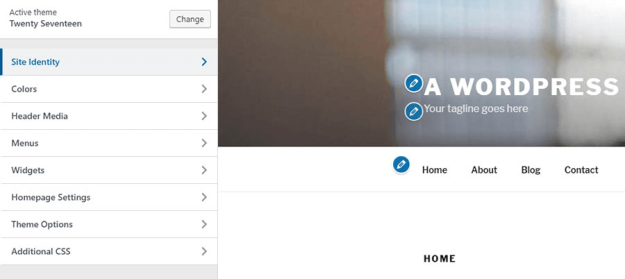
ブログのWebサイトがある場合、デフォルトでは、ブログは新しいWordPressのインストールでホームページに表示されます。 つまり、最近のすべての投稿がランディングページ自体に表示されることを意味します。
いくつかのウェブサイトのWordPressのホームページレイアウトに関しては、このシステムは問題ありませんが、他のウェブサイトでは役に立たないです。
WordPressが最も人気のあるウェブサイトビルダーの1つになっているため、ほとんどの企業は静的なホームページを探しています。
その理由は、企業はさまざまな製品やサービス、そして企業で働く人々の数に関する情報を簡単に見つけることができるからです。
ホームページのレイアウトを編集するのに最適なタイミングの1つは、ブログやその他のサービスや製品をすべての人の目の前に表示したくない場合です。
これは主に、電子メールサブスクライバーの増加、売り上げの増加、サービスへの集中、リードの獲得などの特定の目標がある場合に発生します。
WordPressでホームページのレイアウトを編集することはまったく別の話です。テーマやデフォルトの構成に満足できない場合は、Webサイトの側面にいくつかの変更を加えることを検討する必要があるかもしれません。
達成したいことのいくつかは、ウィジェットを表示したり、独自のナビゲーションメニュー設定、複数のサイドバー、色、ロゴ、およびその他の新しい独自のデザイン要素を作成したりすることです。
ほとんどのWordPressユーザーは、ホームページに一定の調整を加えようとしていると言えます。 最も有名なものは、ブログの代わりに静的ページを含めることです。

外観に近づく
WordPressでホームページのレイアウトを変更するためにダッシュボードから外観にアプローチする場合は、最初に[外観]に移動してから[ウィジェット]をクリックする必要があります。
変更の半分は、ほとんどこの画面から行われます。 右側のサイドバー、フッター、ヘッダー、その他のセクションなどのコントロールに注意する必要があります。
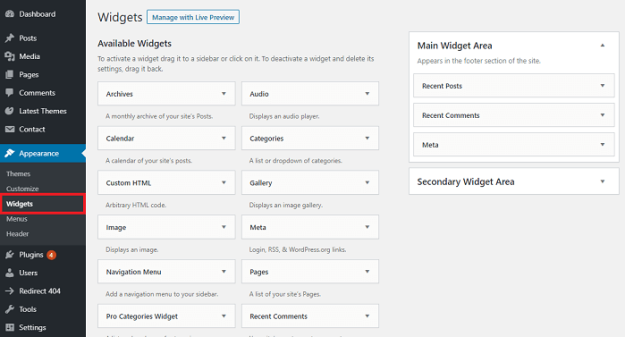
したがって、これらすべてがWebサイトのさまざまな領域に関連していることを覚えておくことが重要です。 右側のサイドバーに何かを置いた場合は、自動的にページの右側のセクションに表示されます。
いくつかのテーマには、主にウィジェット領域にさまざまなレイアウトオプションがあります。 「SKTパーフェクト」テーマには、特定のカテゴリのコンテンツだけでなく、さまざまな注目の投稿を表示できるという利点があります。
現在のウィジェットをフロントページの上部にドラッグしてから、必要な調整を行うだけです。 その後、インストールする前に、Yoast SEO、Contact form 7などのプラグインを使用して、レイアウトの変更やショートコードを確認し、テーマの「カスタマイズ」と「ウィジェット」の部分を確認してください。
ショートコードの利用
ショートコードを利用して、WordPress内でさまざまなことを簡単に行うことができます。 WordPressのホームページのレイアウトを少し編集するために、一般的な情報を表示するための情報の小さな断片を仮想的に簡単に貼り付けることができます。
WordPressにはさまざまなショートコードが付属しており、それらをインストールすると、ホームページのレイアウトの見栄えが良くなります。 これを行うには、「プラグイン」に移動し、左上隅にある「新規追加」ボタンをクリックする必要があります。
次に、コンテンツレイアウトを検索する必要があります。 ウィジェットまたはページであるショートコードを使用するには、主に2つの方法があります。
ウィジェット内
ほとんどのテーマには、WordPressサイトのほぼすべての領域で利用できるセクションが付属しています。 テーマにレイアウトウィジェットがない場合は、次の簡単な手順に従うことができます。
最初に、プラグインから必要なショートコードをコピーしてから、ページのフロントセクションにテキストウィジェットをドラッグします。 その後、テキストウィジェットを展開し、ショートコードを貼り付けてみます。 最後に、ウィジェットを保存します。
静的ページ
ほとんどの人は、静的ページの設定は非常に簡単であり、外観を向上させるためにショートコードを使用できると考えています。 これを行うには、特定の手順に従う必要があります。
まず、ダッシュボードから「ページ」をクリックし、上部にある「新規追加」ボタンを選択して、新しい「ホームページ」を作成します。
その後、「設定」ページにアクセスし、「読み取り」をクリックすると、「静的ページ」に変更できる「フロントページ表示」が表示されます。 「フロントページ」には、保存する必要のあるホームページが簡単に表示されます。
次に、「ページ」にリダイレクトして、ホームページを選択できます。 表示したいショートコードを含めて、ホームページを更新してください。
したがって、これらは、WordPressでホームページのレイアウトを変更する方法の一部であり、これによって必要な変更を加えることができます。
